Windows 10のスタートメニューのアイコンがちらつき、何も選択できませんか? このガイドでは、Windows 10でスタートメニューのちらつきを修正する方法を説明しているので、幸運です。
この問題を3つの異なる方法で修正する方法を学習します。 最初の方法では、コンピューターのタスクマネージャーでWindowsシェルエクスペリエンスホストを停止します。
2番目の方法では、ハードウェアとデバイスのトラブルシューティングを実行します。 一方、3番目の方法では、Windows10コンピューターのディスプレイドライバーを更新します。
さらに、このガイドには、ディスカッションのトピックに関して最もよく寄せられる質問のいくつかに答えるFAQセクションが含まれています。 したがって、Windows 10でスタートメニューのちらつきの問題を修正する方法を学ぶときは、しっかりと座ってください。

Windows 10でスタートメニューのちらつきを修正する1つの方法は、Windows ShellExperienceHostを停止することです。 これを行うには、以下の手順に従います。
- 右クリック 始める メニューを選択して選択します タスクマネージャー

- いつ タスクマネージャー ウィンドウが開き、横にあるドロップダウンをクリックします 詳細。
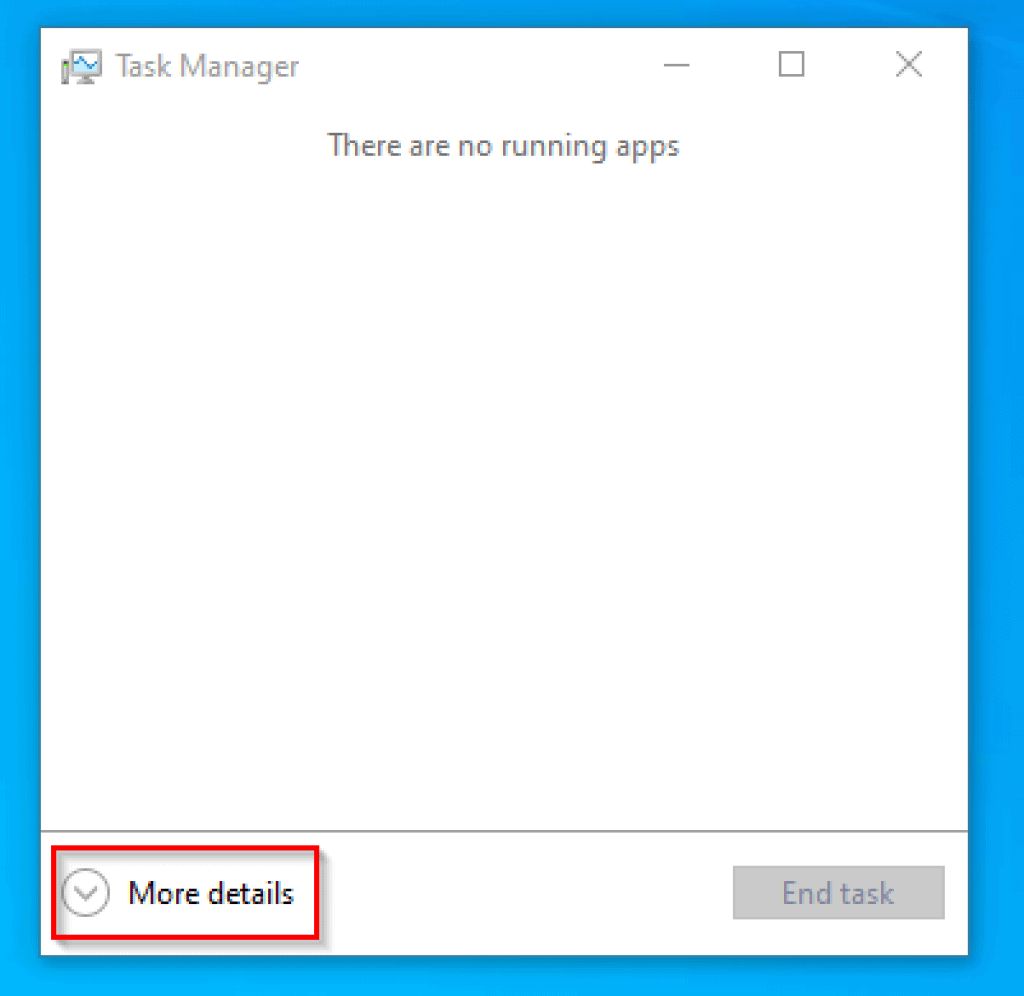
- その後、を押します 名前 プロセスをZからAにアルファベット順に並べ替えるボタン

- その後、見つけて選択します Windowsシェルエクスペリエンスホスト。 次に、をクリックします タスクを終了する ウィンドウの右下隅にあるボタン。
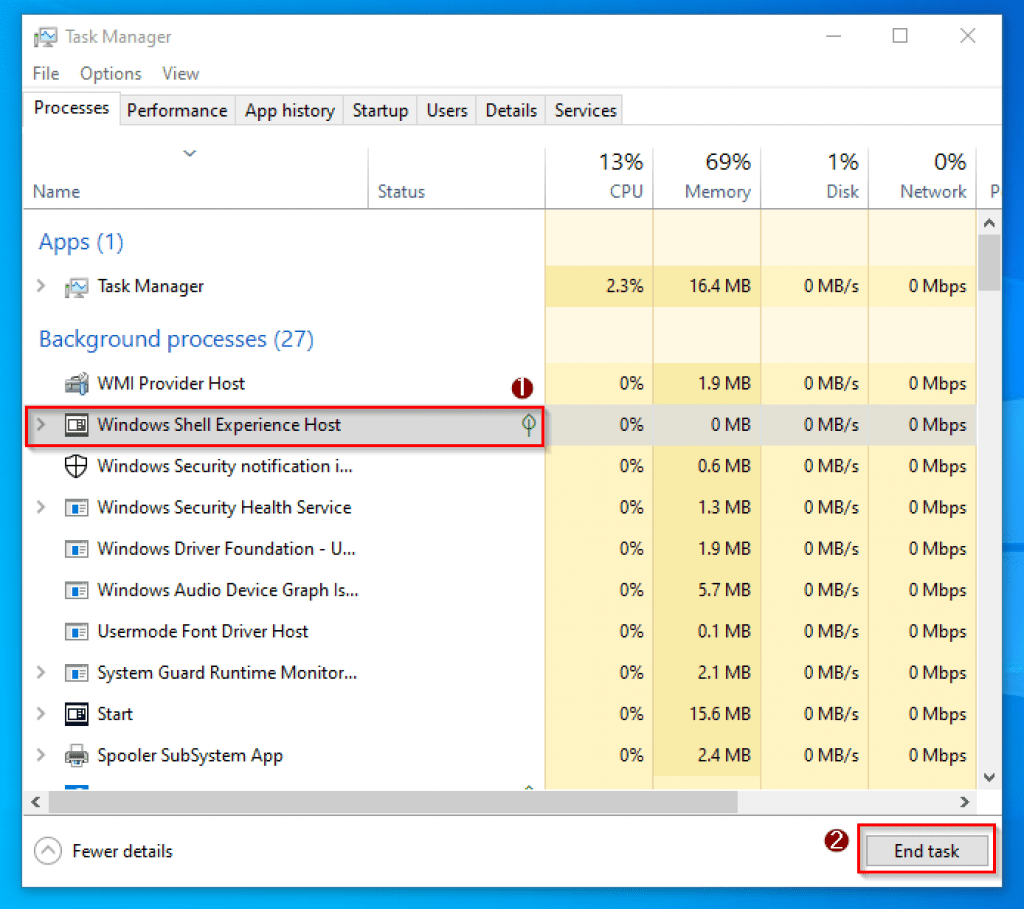
上記の最初の方法の手順を適用した場合は、問題が解決したかどうかを確認してください。 問題が修正された場合は、以下の方法を試す必要はありません。
ただし、それでも問題が解決しない場合は、Windows10のスタートメニューのちらつきの問題に対する2番目の推奨修正を試してください。
ハードウェアとデバイスのトラブルシューティングを実行してWindows10でスタートメニューのちらつきを修正する方法

Windows 10のスタートメニューのちらつきの問題を修正する別の方法は、ハードウェアとデバイスのトラブルシューティングを実行することです。 これを実現するには、以下の手順に従ってください。
- 検索フィールドに「cmd」と入力し、 コマンド・プロンプト 検索結果からのアプリケーション。

- いつ コマンド・プロンプト アプリケーションが開きます。以下のコマンドを入力してください。
msdt.exe -id DeviceDiagnostic

- コマンドを入力した後、 ハードウェアとデバイス トラブルシューティングウィンドウはほぼ瞬時に表示されます。 次に、 次。
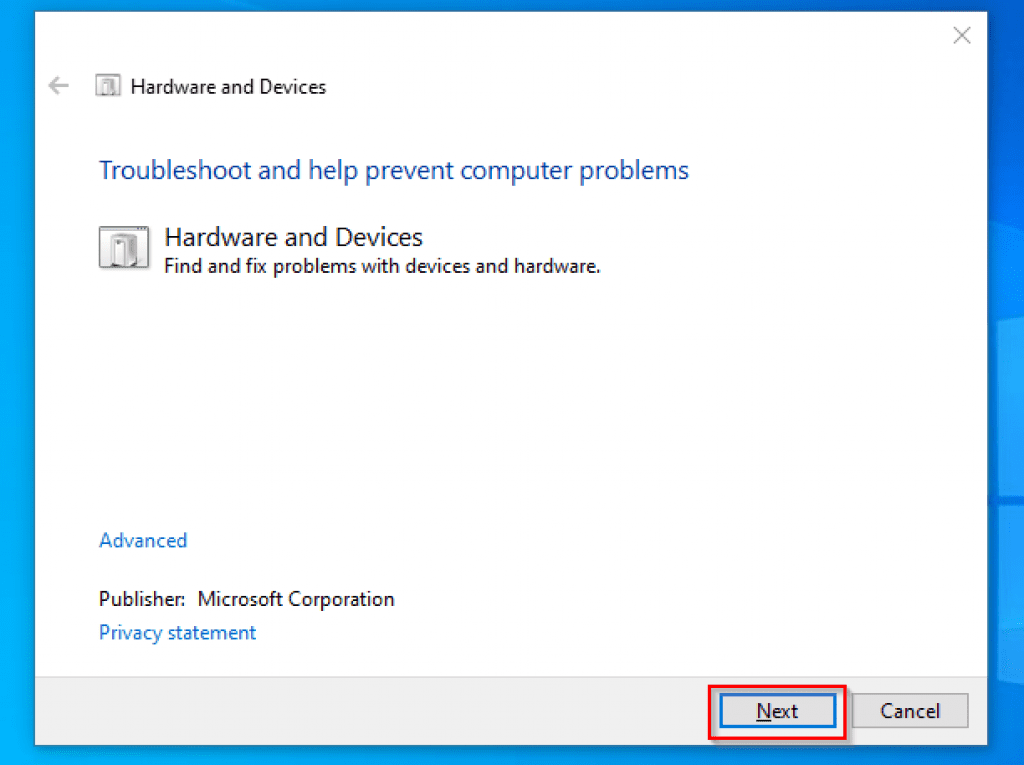
- クリックした後 次、他の問題の中でも特にスタートメニューのちらつきの問題を検出し始め、解決策を提供する必要があります。
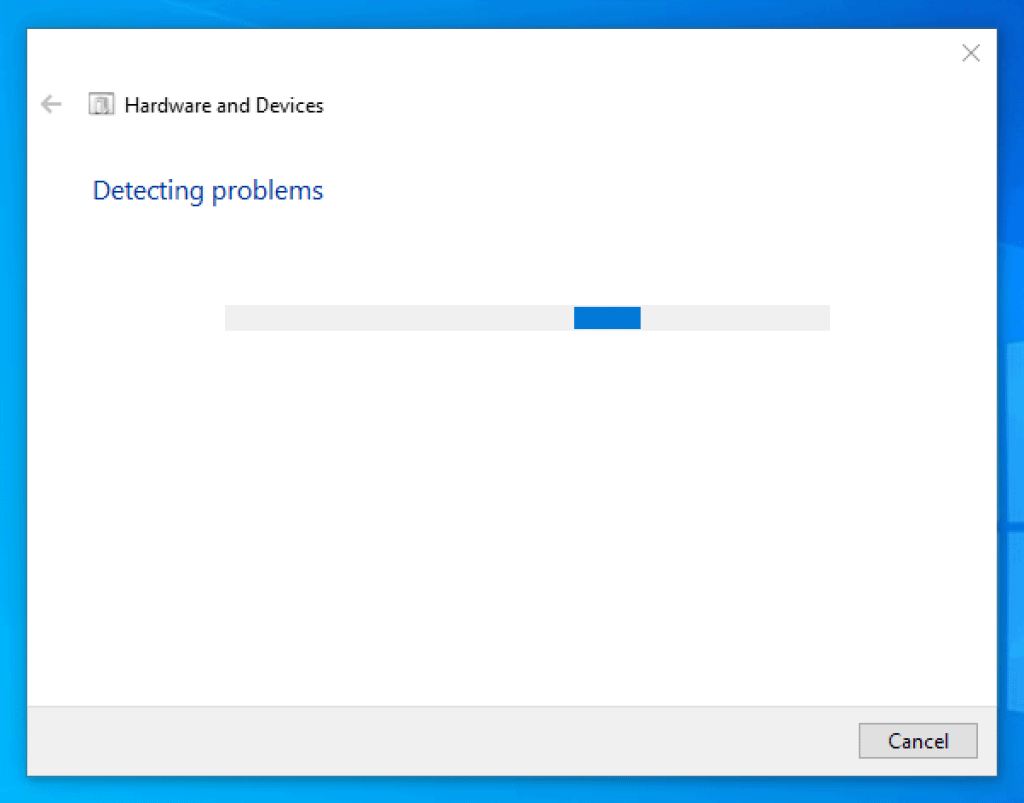
トラブルシューティングの実行後、問題が検出された場合は、問題の修正を試みます。
上記の方法のいずれかで問題が解決したことを願っています。 ただし、上記の2つの解決策を試しても、Windows 10のスタートメニューがまだちらつく場合は、以下の最後の修正を試してください。

ディスプレイドライバーを更新することで、Windows10PCのスタートメニューのちらつきの問題を修正することもできます。 これを実現するには、以下の手順に従います。
- Windowsを右クリックします 始める アイコンをクリックして選択します デバイスマネージャ。

- その後、ダブルクリックします ディスプレイアダプタ または、その横にあるドロップダウンをクリックします。
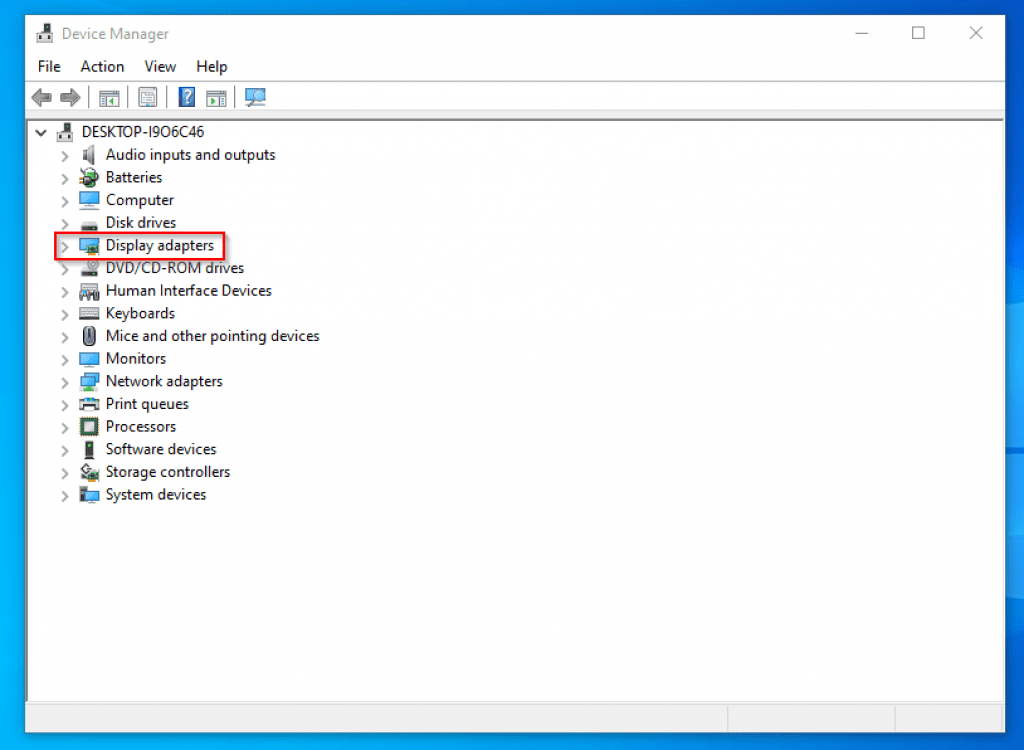
- その後、コンピュータのディスプレイドライバを右クリックして、 ドライバーの更新 オプションから。
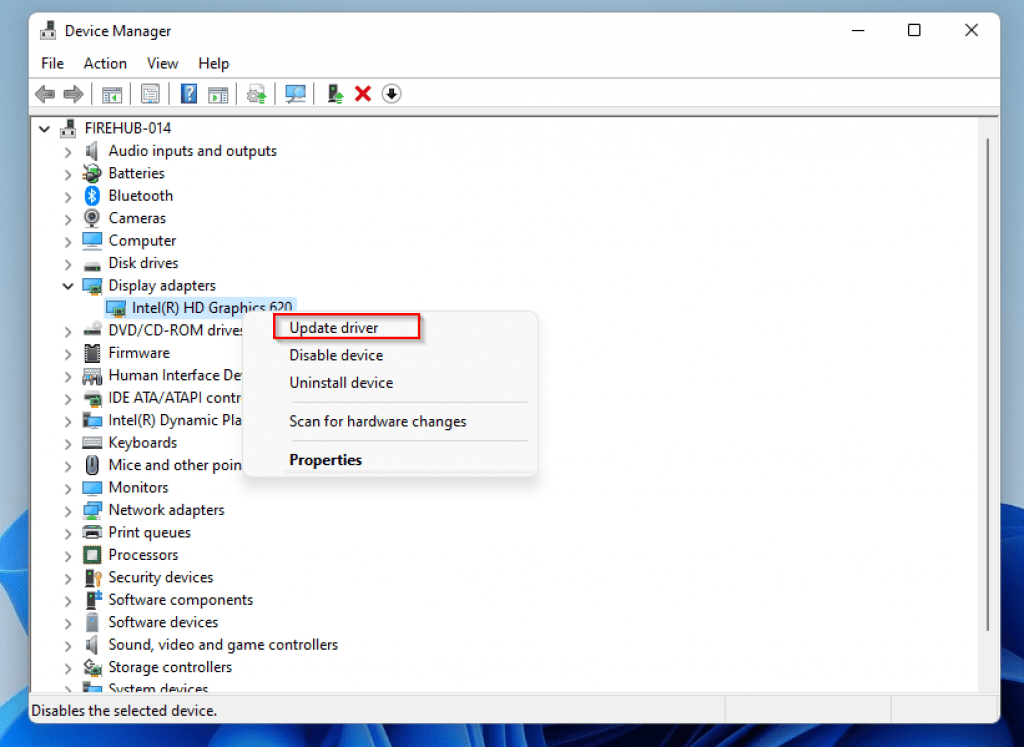
- 次に、 ドライバーを自動的に検索。 したがって、Windows 10は、コンピューターの最新のディスプレイドライバーをダウンロードしてインストールします。
また、最新のドライバをインストールした直後に、必ずコンピュータを再起動してください。 そうしないと、変更がコンピュータに反映されません。
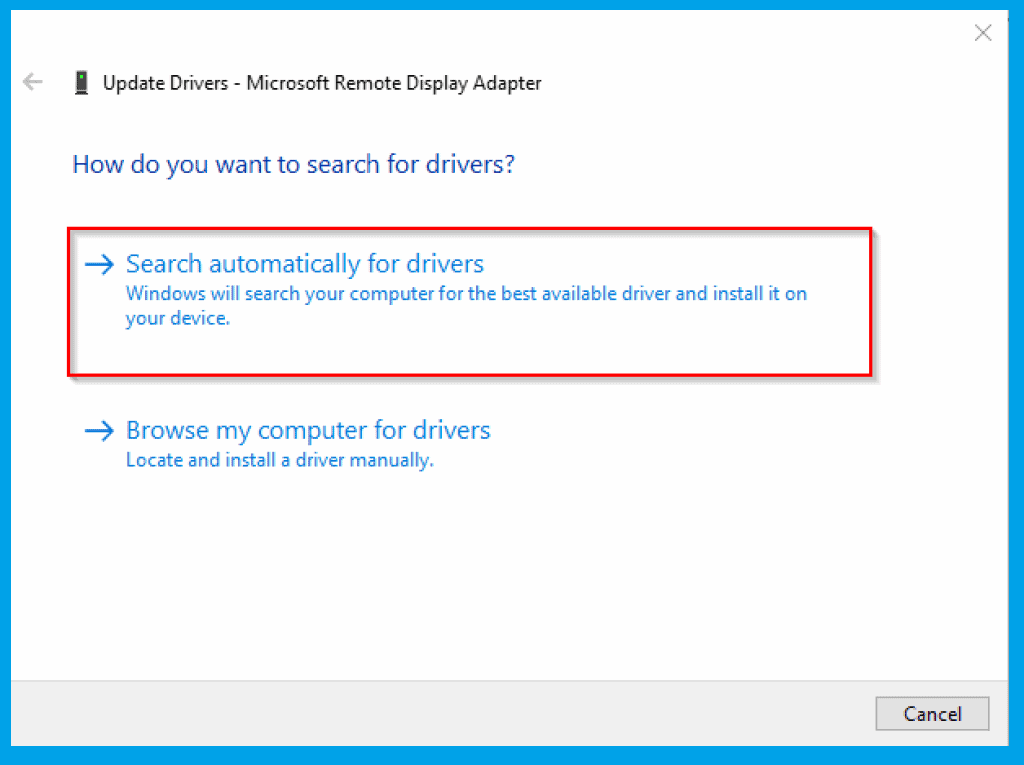

スタートメニューなしでWindows10PCを再起動する場合は、以下の手順に従ってください。
a)を押します Ctrl + Alt + Delete キーボードで。
b)その後、 力 画面の右下隅にあるアイコン。
c)選択 再起動 表示されるオプションから。
ほとんどの場合、この動作は、マウスの右クリックに相当するキーがスタックした結果です。 具体的には、 Shift + F10 または メニュー キーは両方ともこの動作を生成できます。
この問題を解決するには、スタックしたキーをアンスタックするだけです。
コンピューターのディスプレイドライバーを更新するだけで、Windows10PCのバーのちらつきの問題を修正できます。 これを行うには、以下の手順に従います。
a)キーボードのWindows + Rキーを同時に押し、「devmgmt.msc」と入力して、Enterキーを押します。
b)見つけてダブルクリックします ディスプレイアダプタ リストから。
c)ディスプレイドライバを右クリックして、 ドライバーの更新。
d)最初のオプションを選択し、最新のドライバーがダウンロードされてコンピューターにインストールされたら、コンピューターを再起動します。
ちなみに、このプロセスの間、コンピュータがインターネットに接続されていることを確認してください。 これは、Windows10がインターネットで最新のディスプレイドライバーを検索するためです。
Windows 10の画面のちらつきは、主にディスプレイドライバーの問題または互換性のないアプリケーションが原因で発生します。
コンピューターのモニターに障害が発生しているため、コンピューターの画面が点滅している可能性があります。

Windows 10のスタートメニューのアイコンがちらつき始めると、怖くなるかもしれません。 ただし、大きな問題ではないため、アラームの原因はありません。
それでも、このガイドでは、問題を解決する3つの方法を説明しました。 具体的には、Windows ShellExperienceHostを停止して問題を解決する方法について説明しました。
また、ハードウェアとデバイスのトラブルシューティングを実行して、Windows10のスタートメニューのちらつきの問題を修正する方法も学びました。 最後に、コンピューターのディスプレイドライバーを更新して問題を解決する手順を説明しました。
したがって、このガイドの手順に完全に従うと、問題の修正に問題はありません。
このガイドがお役に立てば幸いです。 もしそうなら、私たちのコミュニティとあなたの経験を共有するために親切に2分を割いてください Itechguidesコミュニティフォーラム。
ただし、手順で問題が解決しなかった場合、またはガイドに関して質問がある場合は、次のURLに質問を投稿してください。 Itechguidesコミュニティフォーラム。 専任のチームがあり、できるだけ早く修正を行います。
その上、他 Itechguidesコミュニティフォーラム メンバーも助けることができます。
最後に、Windows 10のFix-itガイドの詳細については、Windows10のFix-itガイドのページをご覧ください。
参考文献と参考文献
The post スタートメニューのちらつきWindows10の問題 [Fixed] appeared first on Gamingsym Japan.
